엑셀 Excel INDIRECT 함수 정의 사용 방법과 동적 셀 주소 참조 값 가져오기 쉽게 알려드려요
엑셀 프로그램을 사용하면서 여러 함수를 이용하면 작업하기가 정말 수월한데요
이번 알아볼 함수는 바로 INDIRECT 함수입니다. 이 함수는 혼자서 사용하지 않고
참조되어서 사용하는데요. 셀 주소를 동적으로 사용해야 하거나
셀 값이 유동적일 때 많이 사용됩니다.
그러면 정의와 사용 방법을 정말 쉽게 알아보겠습니다.
1. INDIRECT 함수 정의
함수 정의입니다. 엑셀에서는 "텍스트 문자열로 지정한 셀 주소를 돌려줍니다."라고 정의합니다.
잘 이해가 안 돼도 상관없습니다. 예제를 아주 이해하기 쉽게 하나씩 설명하겠습니다.

함수 파라미터 사용 방법입니다.
=INDIRECT(ref_text, [a1]) 이라고 나옵니다.
ref_text : 셀 주소나 참조 대상을 입력합니다.
[a1] :선택 요소로 유형을 정하는 논리값입니다.
그냥 이렇구나! 정도로만 생각하셔도 좋습니다.

간단한 예제를 준비했습니다.
셀 위치에는 엑셀 주소를 입력하고 수량에는 데이터를 준비했습니다.
우측 함수 적용에는 적용할 함수를 입력할 겁니다.

2. 셀 주소 참조하기
함수로 참조하는 방법입니다.
"=INDIRECT( " 입력 후 셀 주소가 입력된 셀 위치 "C3"를 선택하거나 입력합니다.
"C3"에 값이 입력되어 있네요

=INDIRECT("C3")"를 입력합니다.
결괏값을 보면 "20"을 반환됩니다.
셀 주소 "C3"에 "D3"라고 입력되어 있습니다. 즉 D3 주소에 입력된 값을 가져오는 겁니다.
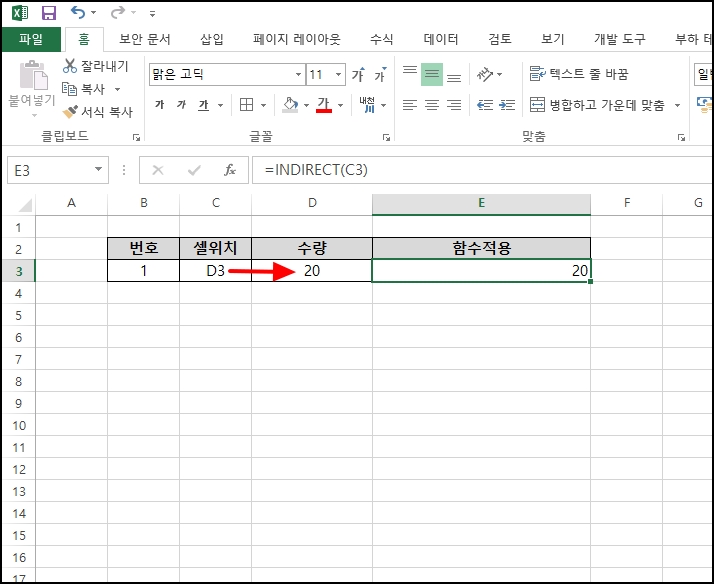
셀 위치를 변경해 볼까요?
실제 셀 위치 "D5"에 "100"을 입력하고 예제에 셀 위칫값을 "D5"로 변경하니 결괏값이 "100"으로 변경되었습니다.
이렇게 셀 주소를 동적으로 사용할 수 있습니다.

3. 셀 주소의 값 참조
이번엔 단순 지정된 셀의 값을 가져오는 겁니다.
=INDIRECT("C3") 더블 쿼테이션으로 셀 주소를 지정합니다.
그럼 단순하게 "C3"에 있는 값을 반환합니다.
셀 주소 "C3"에 값" D4"가 입력되어 있느니 그냥 글자 "D4"가 반환됩니다.

4. 이름 정의 값 가져오기
엑셀에서는 이름 정의를 통해 변숫값처럼 사용할 수 있습니다.
1~4까지 입력 후 SUM 함수를 이용해서 합계를 구했습니다.
결괏값이 "10"이네요

합계가 입력된 셀 선택 후 마우스 오른쪽 버튼을 클릭합니다.
메뉴가 열리면 [이름 정의]를 선택합니다

새 이름 창이 열리면 이름 정의할 이름을 입력합니다
"숫자합계값"이라고 이름을 지어보겠습니다.
입력 후 [확인] 버튼을 클릭해 주세요

셀 위치에 텍스트로 이름 정의된 이름인 "숫자합계값"이라고 입력했습니다.

=INDIRECT("숫자합계값")이름정의 이름을 넣어주면 "숫자합계값"이 참조하고 있는 셀 값이 "10"
이라서 10을 반환합니다.
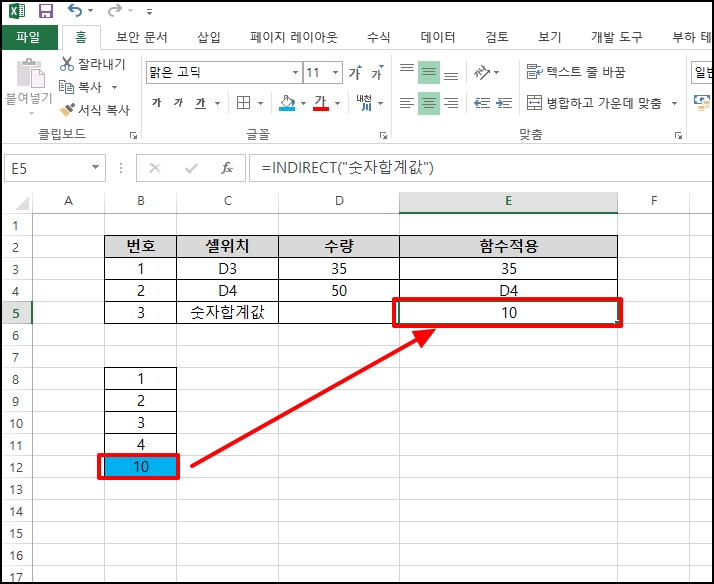
INDIRECT 함수가 조금은 어렵게 느껴질 수 있지만 알고 나면 다양하게 사용할 수 있습니다